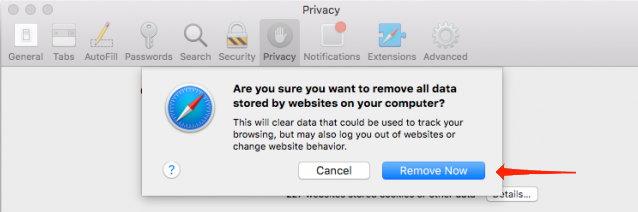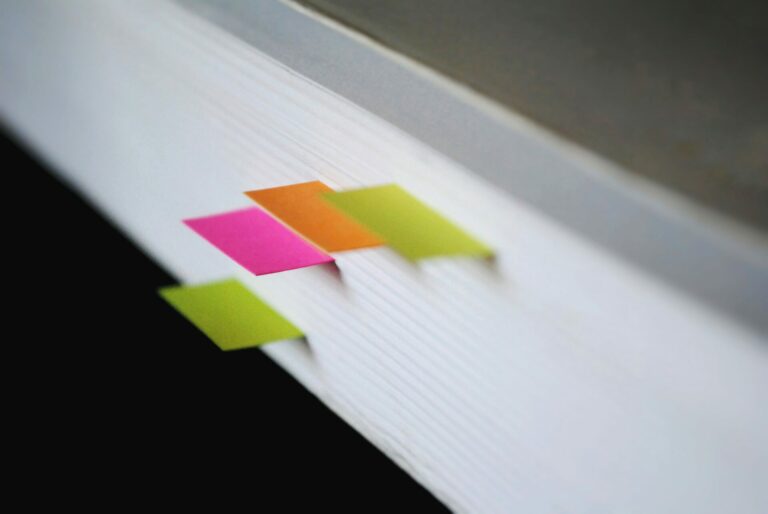Как удалить вредоносное ПО из Safari на Mac
В отличие от устройств Windows и Android, компьютеры Apple не очень популярны из-за того, что на них нацелены вирусы и вредоносные программы. Устройства Mac и iOS обладают надежной моделью безопасности, которую чрезвычайно сложно взломать.
Однако за последние несколько лет киберпреступники воспользовались преимуществами компонентов экосистемы Apple для внедрения в компьютеры необнаруживаемых вредоносных программ. Safari, являющийся важным компонентом iOS и Mac, был в значительной степени нацелен на удовлетворение конечной цели хакеров и хакеров.
Программы для Windows, мобильные приложения, игры - ВСЁ БЕСПЛАТНО, в нашем закрытом телеграмм канале - Подписывайтесь:)
Эти вредоносные инъекции являются динамическими и варьируются в больших масштабах и в зависимости от цели злоумышленника. Хуже всего то, что большинство пользователей не знают об их веб-активности и функциях.
Несколько недель назад вредоносное ПО было внедрено в мой браузер Safari, что привело к его замедлению и загрузке рекламы, которую нельзя пропустить. Когда вредоносное ПО попадает в ваш браузер Safari, оно начинает вести себя необычно и подозрительно.
Поэтому, если вы обнаружите какую-либо подозрительную или ненормальную активность во время сеанса просмотра, скорее всего, в вашем браузере может быть какое-то вредоносное ПО.
К счастью, мне удалось удалить вредоносное ПО из браузера Safari, но если вы застряли в аналогичной ситуации, вот несколько наиболее эффективных способов проверить и удалить вредоносное ПО с вашего Safari Mac.
Проверьте вредоносное ПО в Safari Mac
Всякий раз, когда вредоносное ПО попадает в вашу систему, оно создает определенные помехи и ненормальное поведение в вашем браузере Safari. Он может внезапно перенаправить вас на разные страницы и неожиданно отобразить нежелательную всплывающую рекламу.
Одним из таких примеров потенциальной угрозы для Safari является вирус перенаправления Bing, который долгое время доминировал в 2019 году. Он используется для перенаправления интернет-трафика пользователя на главную страницу без какого-либо разрешения.
И даже если пользователи успешно идентифицировали потенциальную угрозу, никто не мог понять ее назначение или способы проверки.
В таких браузерах, как Apple Safari, Google Chrome, Mozilla Firefox и т. д., эти заражения в основном происходят в расширениях и плагинах. Итак, первый способ подтвердить такую угрозу — выявить подозрительные расширения в своем браузере.
Удаление подозрительных расширений
Основным источником вредоносных программ в браузере Safari являются сторонние расширения или плагины. Эти расширения автоматически устанавливаются, когда вы посещаете сайт с сомнительной загрузкой. И в результате они либо показывают рекламу, либо используют производительность вашего браузера для майнинга криптовалюты.
В любом случае их сложно найти, но лучший способ справиться с такими подозрительными расширениями — удалить их.
Вот шаги по удалению подозрительных расширений из браузера Safari Mac:
- Открыть Браузер Safari на вашем Mac.
- Нажать на Сафари меню и выберите Настройки… подменю.
 Откроется окно настроек Safari.
Откроется окно настроек Safari. - Переключиться на Расширения вкладка
- Ищу подозрительные расширения установлен.

- Выберите расширение и нажмите «Удалить», чтобы удалить его из Safari.
Это сразу удалит расширение и сделает браузер менее уязвимым. Однако расширение может уже внести изменения в настройки; лучше проверить и сбросить опции в нормальное состояние.
В том же окне настроек Safari —
- Переключиться на Общий вкладку и установите предпочтительную домашнюю страницу для браузера Safari.

- Снова переключитесь на Поиск вкладку и установите поисковую систему по умолчанию.

Перезапустите браузер Safari и проверьте, исчезла ли проблема. Однако, если проблема не устранена в вашем браузере, попробуйте следующий метод из нашего списка.
Сбросьте настройки Safari на значения по умолчанию
Расширения поставляются со специальными привилегиями и разрешениями, поэтому они могут изменять настройки вашего браузера Safari. Это, в свою очередь, показывает подозрительное поведение, такое как ненужная реклама, медленные веб-страницы и т. д. Сброс настроек Safari на вашем Mac удалит любую вредоносную конфигурацию, внедренную вредоносным ПО.
Вот шаги, чтобы сбросить настройки Safari до конфигурации по умолчанию.:
- Запустить Искатель окно на Mac.
- Нажмите и удерживайте клавишу Option и выберите Идти меню.
- Выберите Библиотека вариант из выпадающего меню.

- Перейдите к Библиотека > Настройки папка.
- Удалите файл com.apple.Safari.plist из папки настроек.

Мы удалили файл конфигурации по умолчанию. Просто перезапустите браузер Safari, чтобы восстановить новый файл конфигурации, который мы удалили. Это должно очистить любые вредоносные инъекции.
Очистить кэш и историю
Кэш — это временное хранилище для браузера, которое помогает Safari быстрее загружать определенные веб-страницы. Но если вредоносное ПО прячется в файлах кеша, оно создаст проблему даже после того, как вы сбросите или удалите историю просмотров.
Кроме того, заполненная кеш-память может снизить производительность вашего веб-сайта Safari, поэтому рекомендуется очищать кеш браузера каждые шесть месяцев.
Вот шаги, чтобы очистить кеш браузера Safari на Mac:
- Запуск браузер Apple Safari.
- Нажать на Сафари меню и выберите Настройки подменю.
- Переключиться на Передовой вкладка
- Установите флажок для Показать меню «Разработка» в строке меню.
 Это активирует новое меню «Разработка» в строке меню Safari.
Это активирует новое меню «Разработка» в строке меню Safari. - Нажать на Развивать меню в строке меню.
- Выбирать Пустые кеши из выпадающего меню.
 Он очистит и очистит все файлы кеша, хранящиеся в браузере Safari.
Он очистит и очистит все файлы кеша, хранящиеся в браузере Safari. - Далее нажмите на История меню в строке меню.
- Нажать на Чистая история… вариант.
 На экране отобразится диалоговое окно с чистой историей.
На экране отобразится диалоговое окно с чистой историей. - Выберите подходящий временные рамки и нажмите на кнопку «Очистить историю».

Удалить данные веб-сайта
Данные веб-сайта включают в себя специальные функции, такие как файлы cookie и модели просмотра или поведения. Они также могут включать ваши сеансы входа в систему или другие идентификаторы веб-сайта.
Если ваш браузер заражен вредоносным ПО, он может получить конфиденциальную информацию через данные веб-сайта, поэтому его лучше удалить.
Вот шаги, чтобы удалить данные веб-сайта на Safari Mac:
- Запуск браузер Apple Safari.
- Нажать на Сафари меню и выберите Настройки подменю.
- Переключиться на Конфиденциальность вкладку и нажмите кнопку «Управление данными веб-сайта…».
 Он откроет сохраненные данные веб-сайта и кеш.
Он откроет сохраненные данные веб-сайта и кеш. - Нажмите на опцию «Удалить все».

- Нажмите кнопку «Удалить сейчас».

Он удалит все сохраненные данные веб-сайта и файлы кеша из браузера Safari.
Итог: удаление вредоносных программ Safari
Если вам повезет, первый метод должен работать отлично. Однако, если он не может решить вашу проблему в худшем случае, второй метод, безусловно, поможет, но единственная проблема заключается в том, что вы в конечном итоге потеряете все свои сохраненные данные в браузере.
Эти методы являются наиболее эффективными способами удаления вредоносных программ из Safari Mac и возврата браузера в нормальное рабочее состояние.
Сообщите нам, что определило успех удаления вредоносных программ, внедренных в браузер Safari. Кроме того, все, что вы пробовали, помогло очистить вредоносное ПО.
Наконец, если у вас есть какие-либо мысли о том, как удалить вредоносное ПО из Safari на Mac, не стесняйтесь заглянуть ниже поле для комментариев.
Программы для Windows, мобильные приложения, игры - ВСЁ БЕСПЛАТНО, в нашем закрытом телеграмм канале - Подписывайтесь:)

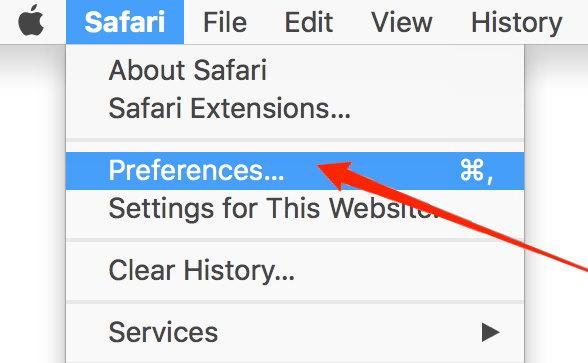 Откроется окно настроек Safari.
Откроется окно настроек Safari.
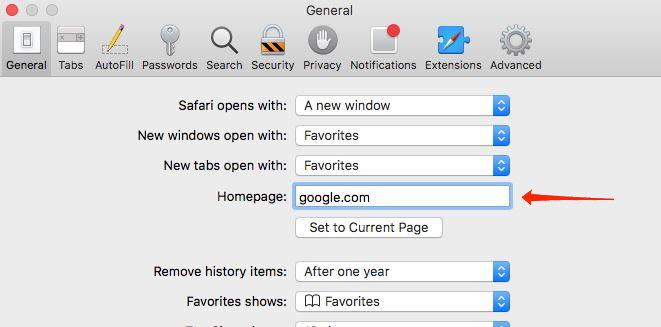
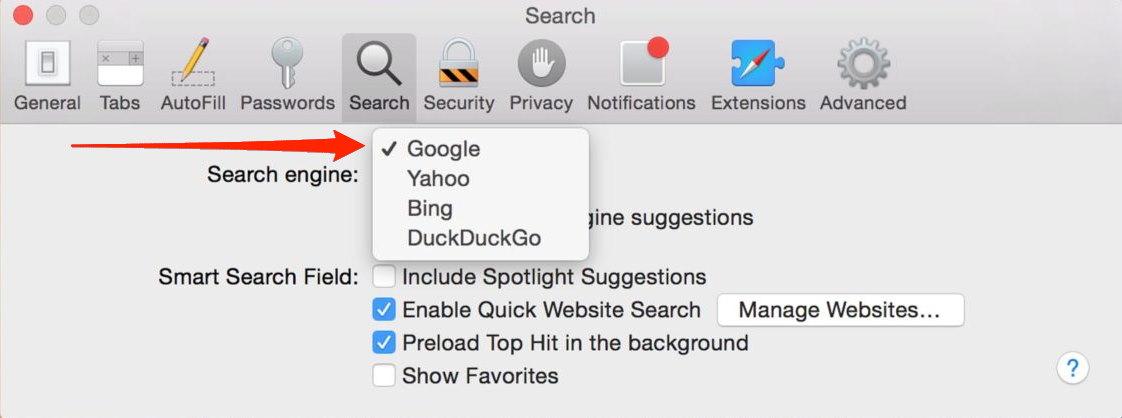
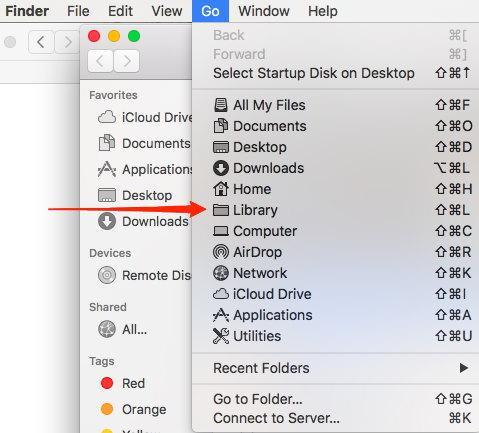
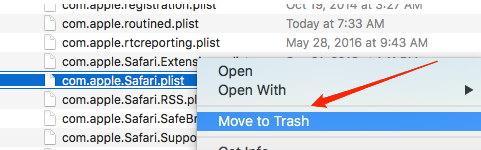
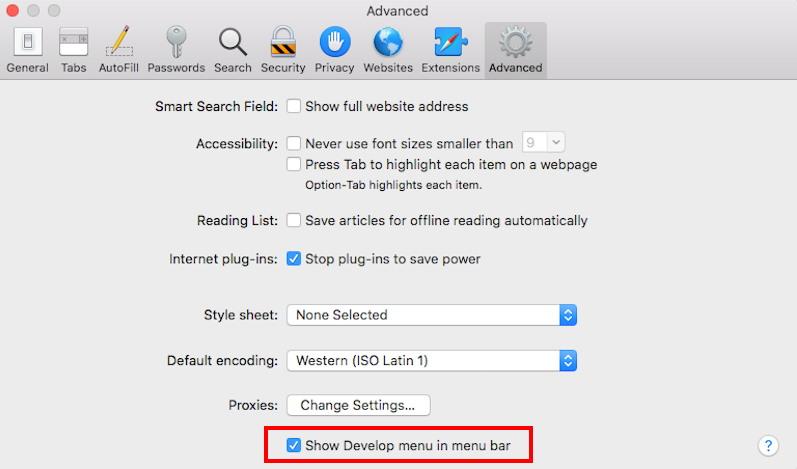 Это активирует новое меню «Разработка» в строке меню Safari.
Это активирует новое меню «Разработка» в строке меню Safari.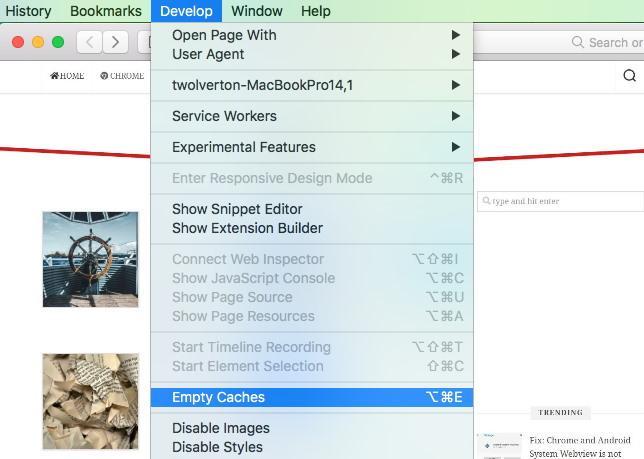 Он очистит и очистит все файлы кеша, хранящиеся в браузере Safari.
Он очистит и очистит все файлы кеша, хранящиеся в браузере Safari.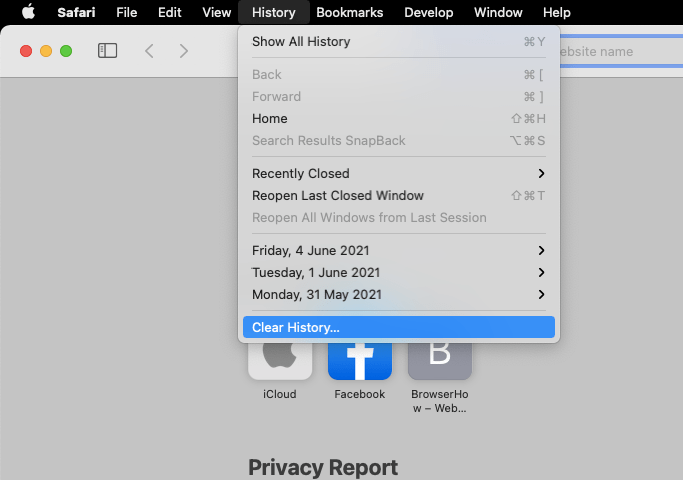 На экране отобразится диалоговое окно с чистой историей.
На экране отобразится диалоговое окно с чистой историей.
 Он откроет сохраненные данные веб-сайта и кеш.
Он откроет сохраненные данные веб-сайта и кеш.